3 レシピのインストールおよび構成
Oracle Integrationインスタンスで、レシピをインストールして、統合および関連リソースをデプロイおよび構成します。
- Oracle Integrationホーム・ページの「開始」セクションで、ストアの参照をクリックします。
- インストールするレシピを検索して、取得をクリックします。
レシピが正常にインストールされたことをメッセージで確認したら、レシピ・カードに「使用中」と表示されます。
- レシピで「構成」
 をクリックして、そのリソースを構成します。
をクリックして、そのリソースを構成します。
プロジェクト・ワークスペースが開き、レシピのすべてのリソースが表示されます。レシピをアクティブ化して実行する前に、次のリソースを構成します。
Oracle Enterprise Data Managementの接続の構成
- 「接続」セクションで、EDM接続をクリックします。
- 「接続の構成」で、次の値を入力します:
フィールド 入力する情報 プロパティ 接続タイプ REST APIベースURLは選択したままにします 接続URL サービスのREST APIエンドポイントを入力します。例: https://acme-test-epmidm.epm.us-phoenix-1.ocs.oraclecloud.com/epmcloud/rest/v1セキュリティ セキュリティ・ポリシー 基本認証は選択したままにします。 ユーザー名 サービス管理者のユーザー名を入力します パスワード サービス管理者のパスワードを入力します アクセス・タイプ Oracle Enterprise Data Management環境に適切なアクセス・タイプを選択します。 - 「保存」をクリックして接続パラメータを保存し、次に「テスト」をクリックしてパラメータを検証します。
Oracle Databaseの接続の構成
- 「接続」セクションで、「データベース接続」をクリックします。
- 「接続の構成」で、次の値を入力します:
フィールド 入力する情報 プロパティ ホスト データベースのホストを入力します ポート データベースのポートを入力します SID システム識別子を入力します(必要な場合) サービス名 データベース・サービス名を入力します セキュリティ セキュリティ・ポリシー ユーザー名パスワード・トークンは選択したままにします ユーザー名 管理者のユーザー名を入力します パスワード 管理者のパスワードを入力します アクセス・タイプ 接続性エージェントを選択します - エージェント・グループの関連付けをクリックし、接続性エージェントのインストールおよび構成の手順で構成した接続性エージェントを選択して、「使用」をクリックします。
- 「保存」をクリックして接続パラメータを保存し、次に「テスト」をクリックしてパラメータを検証します。
EDM DB抽出同期統合の構成
次に、データベース表に接続するために統合を構成します。
- 「統合」セクションで、EDM DB抽出同期統合をクリックします。
統合エディタに統合が表示されます。
- 下にスクロールして、
InvokeuploadExtracttoDatabaseステップを探します。
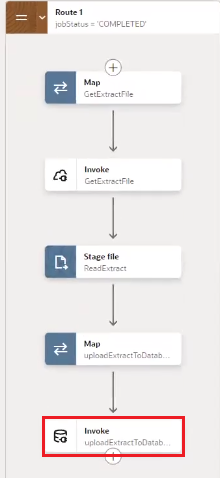
- 「アクション」
 をクリックして、「編集」を選択します。
をクリックして、「編集」を選択します。 - 基本情報の編集で、実行する操作は何ですか。を表での操作の実行に設定したままにし、表で実行する操作は何ですか。を「挿入」に設定したままにします。「続行」をクリックします。
- 表での編集操作で、「追加」をクリックして表を選択します。「スキーマ」および「表名」ドロップダウン・フィールドを使用して、抽出したデータ用のデータベース表の作成の手順で作成したスキーマおよび表を選択します。「表タイプ」では、「表」を選択して、「検索」をクリックします。
- 検索結果で、表を「使用可能」から「選択済」に移動して、「続行」をクリックします。
- 「続行」をクリックして、「完了」をクリックします。
- 「保存」をクリックします。
オプション: 表名の更新
EDM DB抽出同期統合は、抽出したデータ用のデータベース表の作成のステップに従い、OracleデータベースにEXTRACT_UPLOADという表を作成している、という前提でコーディングされます。別の表名を使用している場合は、これらのステップに従い、表の名前を使用して統合を更新します。
- 「統合」セクションで、EDM DB抽出同期統合をクリックします。
統合エディタに統合が表示されます。
- 下にスクロールして、「切替え」セクションの
InvokeDeleteDatabaseステップを探します。Note:
このステップは、抽出から新しいデータを書き込む前に、データベース表から既存のデータをクリアします。これにより、DB EDM抽出同期統合の実行時に重複行エラーの発生を防ぎます。 - 「アクション」
 をクリックして、「編集」を選択します。
をクリックして、「編集」を選択します。 - 基本情報の編集で、実行する操作は何ですか。をSQL文の実行に設定したままにし、「続行」をクリックします。
- SQL問合せで、
EXTRACT_UPLOADを表の名前に置換します。NAMEおよびDESCRIPTION以外のプロパティを抽出する場合は、それらのプロパティを更新します。Note:
SQL文にはWHERE句が含まれる必要があります。 - SQL問合せの検証をクリックして、文が有効であることを確認します。
- 「続行」をクリックして、「完了」をクリックします。
- 「保存」をクリックします。
DB EDM抽出同期統合の構成
データベース接続を構成します:
- 「統合」セクションで、DB EDM抽出同期統合をクリックします。
統合エディタに統合が表示されます。
- 下にスクロールして、
InvokeReadExtractDataステップを探します。
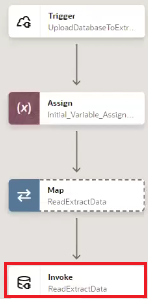
- 「アクション」
 をクリックして、「編集」を選択します。
をクリックして、「編集」を選択します。 - 基本情報の編集で、実行する操作は何ですか。を表での操作の実行に設定したままにし、表で実行する操作は何ですか。を「選択」に設定したままにします。「続行」をクリックします。
- 表での編集操作で、「追加」をクリックして表を選択します。「スキーマ」および「表名」ドロップダウン・フィールドを使用して、抽出したデータ用のデータベース表の作成の手順で作成したスキーマおよび表を選択します。「表タイプ」では、「表」を選択して、「検索」をクリックします。
- 検索結果で、表を「使用可能」から「選択済」に移動して、「続行」をクリックします。
- 「続行」をクリックして、「完了」をクリックします。
統合マッピングを検証します:
- 統合エディタから下にスクロールして、
MapCreateFileステップを探します。
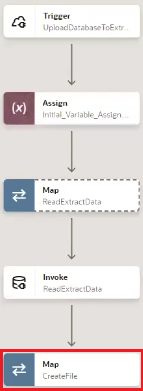
- 「アクション」
 をクリックして、「編集」を選択します。
をクリックして、「編集」を選択します。 - マッピングに次の情報が含まれることを確認します:
ソース ターゲット マッピング・キャンバスの 'Name'テキスト・アイテム抽出1/2: Name (これは、ファイルの名前ヘッダーです) マッピング・キャンバスの 'Description'テキスト・アイテム抽出1/2: Description (これは、ファイルの説明ヘッダーです) ReadExtractData Response、ExtractUploadCollection、ExtractUpload、name 抽出2/2 Name (これは、実際の名前プロパティ値です) ReadExtractData Response、ExtractUploadCollection、ExtractUpload、description 抽出2/2 Description (これは、実際の説明プロパティ値です) 次のスクリーンショットを例として参照してください:
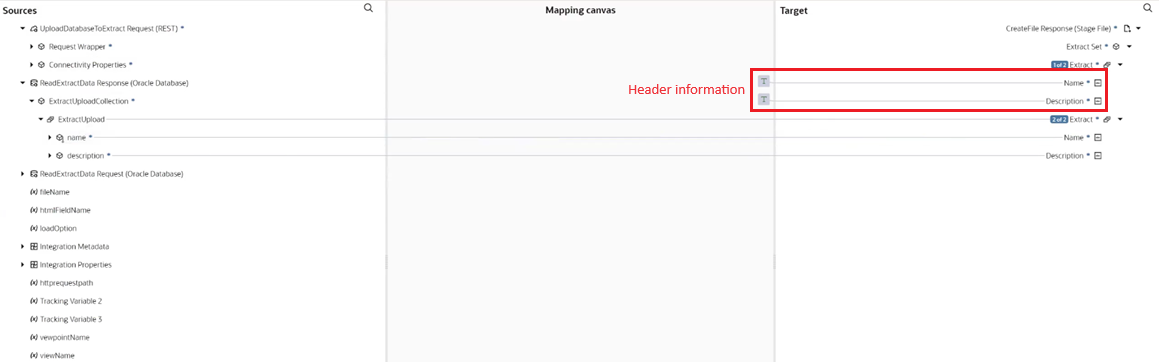
- 「保存」をクリックします。